Introduction
Lorsque vous essayez d’installer Microsoft Office ou Microsoft 365 sur votre ordinateur, vous pourriez rencontrer l’erreur 0-1012. Cette erreur peut interrompre le processus d’installation et vous laisser frustré. Mais ne vous inquiétez pas, nous avons la solution ! Dans cet article, nous allons explorer les causes de cette erreur et vous guider étape par étape pour la résoudre. Que vous soyez un utilisateur novice ou expérimenté, ce guide vous aidera à réinstaller Office sans tracas.
Qu’est-ce que l’Erreur Office 0-1012 ?
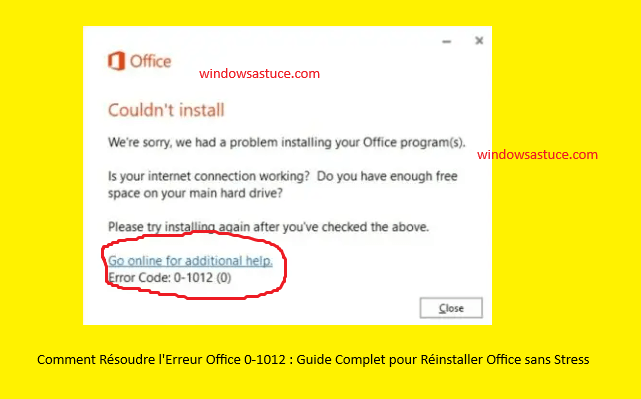
L’erreur 0-1012 survient généralement lorsque des composants anciens ou corrompus de Microsoft Office sont encore présents sur votre ordinateur. Cela peut se produire si :
- Vous avez déjà une version d’Office installée.
- Votre ordinateur ne dispose pas de suffisamment d’espace disque.
- Des fichiers résiduels d’une installation précédente empêchent la nouvelle installation.
Comment Corriger l’Erreur Office 0-1012 ?
Avant de commencer, assurez-vous que votre disque dur dispose de suffisamment d’espace libre pour installer Office. Une fois cela vérifié, suivez ces étapes pour résoudre l’erreur :
1. Fermez et Redémarrez l’Installation d’Office
Parfois, l’installation d’Office peut se bloquer en raison d’un problème technique. Pour résoudre ce problème :
- Ouvrez le Gestionnaire des tâches en appuyant sur Ctrl + Shift + Esc.
- Recherchez le processus d’installation d’Office dans la liste des applications.
- Cliquez avec le bouton droit sur le processus et sélectionnez Fin de tâche.
- Redémarrez l’installation d’Office en tant qu’administrateur.
Conseil : Vous pouvez également redémarrer votre ordinateur avant de relancer l’installation pour éviter tout problème résiduel.
2. Supprimez les Anciens Fichiers Office
Si des fichiers d’une installation précédente sont encore présents sur votre ordinateur, ils peuvent empêcher la nouvelle installation. Pour les supprimer :
- Sauvegardez votre registre : Avant de modifier le registre, il est recommandé de faire une sauvegarde.
- Ouvrez l’Invite de commandes en tant qu’administrateur.
- Exécutez les commandes suivantes une par une :
reg delete « HKEY_LOCAL_MACHINE\SOFTWARE\Microsoft\ClickToRun\OverRide » /v LogLevel /f
reg delete « HKEY_LOCAL_MACHINE\SOFTWARE\ClickToRun\OverRide » /f
- Redémarrez votre ordinateur.
- Essayez à nouveau d’installer Office.
3. Utilisez l’Assistant de Support et de Récupération (SaRA)
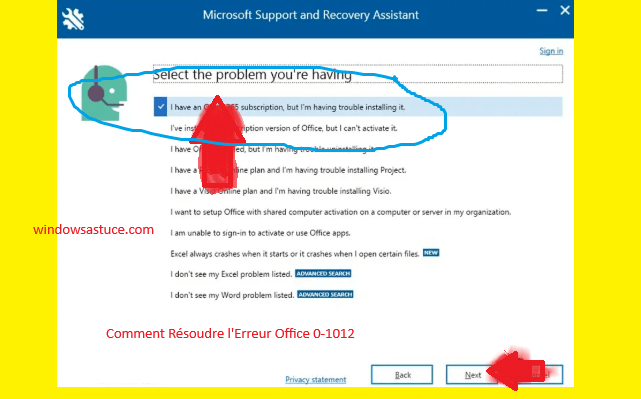
L’outil SaRA de Microsoft est conçu pour résoudre les problèmes liés à l’installation, à l’activation et à la désinstallation d’Office. Voici comment l’utiliser :
- Téléchargez et installez l’outil SaRA.
- Exécutez l’outil et suivez les instructions à l’écran.
- Une fois le diagnostic terminé, redémarrez votre ordinateur.
- Essayez à nouveau d’installer Office.
Fonctionnalités de SaRA :
- Résout les erreurs d’installation d’Office.
- Aide à activer Office si vous rencontrez des problèmes d’activation.
- Facilite la désinstallation d’Office si nécessaire.
Pourquoi Ces Étapes Fonctionnent-Elles ?
L’erreur 0-1012 est souvent causée par des fichiers résiduels ou des conflits avec des installations précédentes. En fermant et redémarrant l’installation, vous évitez les blocages techniques. En supprimant les anciens fichiers, vous nettoyez votre système pour une nouvelle installation. Enfin, l’outil SaRA est conçu spécifiquement pour résoudre les problèmes liés à Office, ce qui en fait un outil indispensable.
Conseils Supplémentaires pour Éviter l’Erreur à L’Avenir
- Vérifiez l’espace disque : Assurez-vous que votre disque dur dispose de suffisamment d’espace avant d’installer Office.
- Utilisez la dernière version : Installez toujours la dernière version d’Office pour éviter les problèmes de compatibilité.
- Nettoyez votre système : Avant toute nouvelle installation, effectuez une analyse antivirus et nettoyez vos fichiers temporaires.
Conclusion
L’erreur 0-1012 peut sembler intimidante, mais avec les bonnes étapes, vous pouvez la résoudre facilement. En fermant et redémarrant l’installation, en supprimant les anciens fichiers et en utilisant l’outil SaRA, vous pouvez réinstaller Office sans tracas. N’oubliez pas de partager cet article avec vos amis ou collègues qui pourraient également rencontrer ce problème.